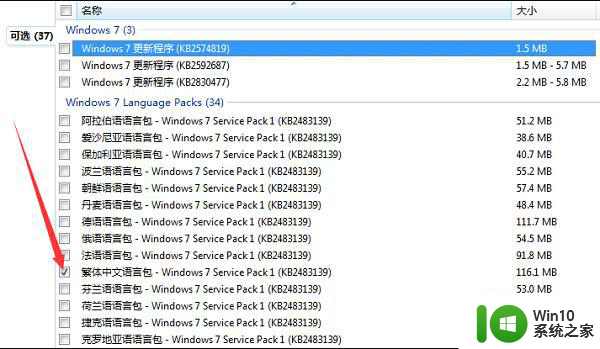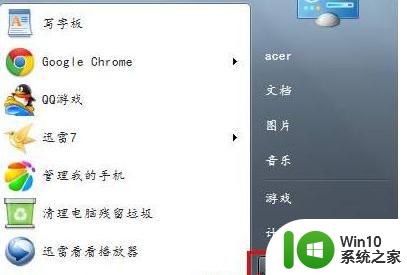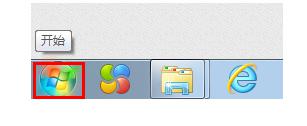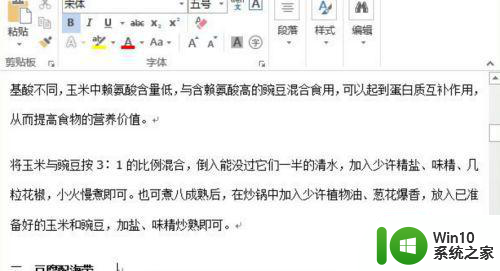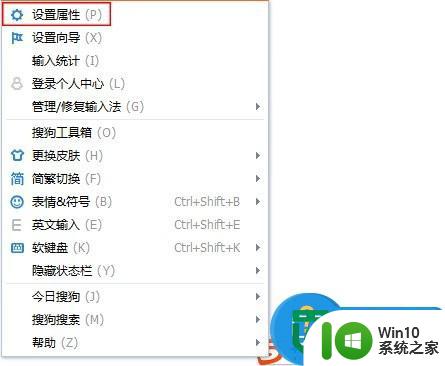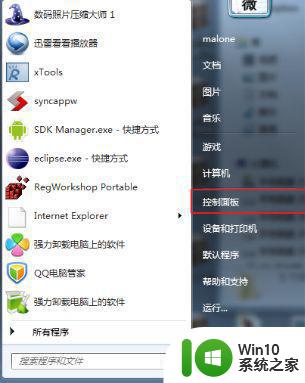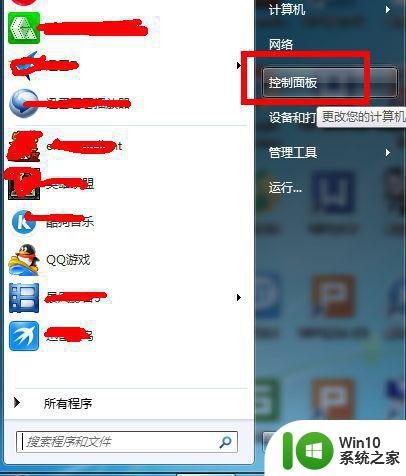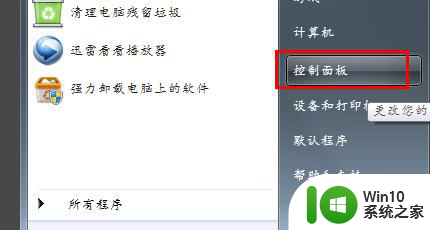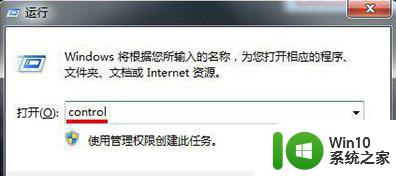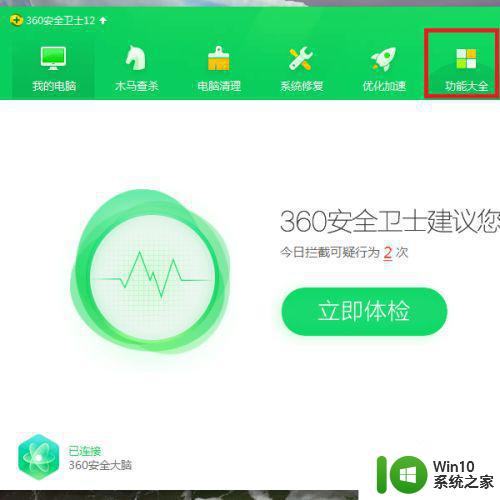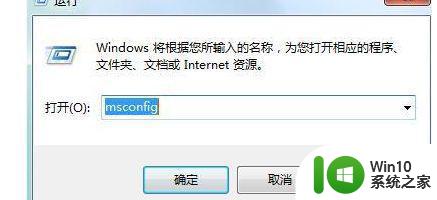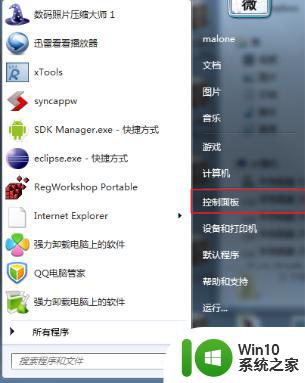win7电脑繁体字乱码怎么解决 win7系统繁体字体库下载方法
更新时间:2023-06-14 12:59:39作者:xiaoliu
win7电脑繁体字乱码怎么解决,近日很多Win7电脑用户反映,在浏览网页或打开文件时会出现繁体字乱码的问题,给使用带来诸多不便,那么该怎么解决呢?其实解决方法不难,只需要下载安装繁体字体库即可,下面就让我们来了解一下Win7系统繁体字体库的下载方法。
解决方法:
1、点击右下角“开始”按钮。
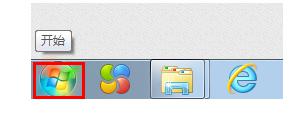
2、点击右侧的“控制面板”
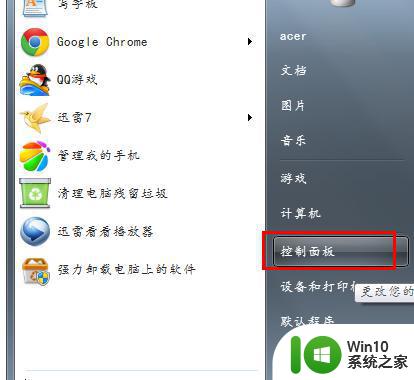
3、点击“时钟、语言和区域”。
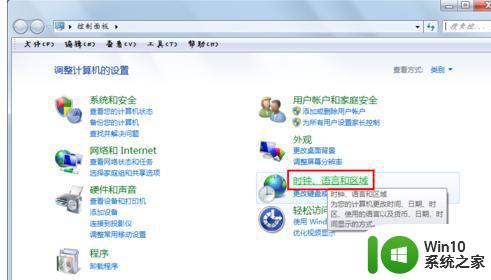
4、点击“Windows Live 语言设置”。
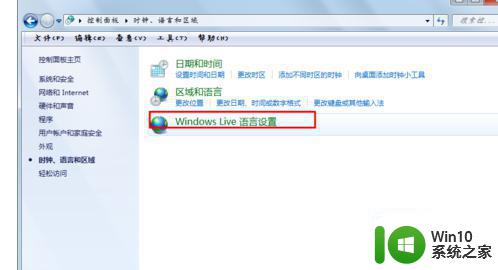
5、在出现的“语言设置”对话框中,点击小三角,出现快捷菜单。
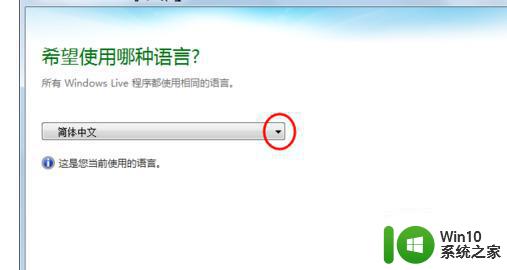
6、选择简体中文。
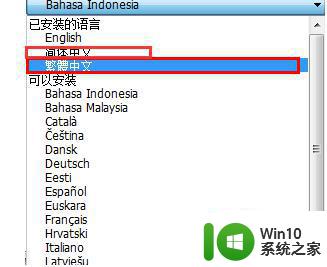
7、点击“确定”即可,电脑重启后生效。
以上就是解决Win7电脑繁体字乱码的方法,有需要的用户可以根据本文的步骤进行操作,希望这篇文章能对您有所帮助。